[NUC] Как восстановить BIOS NUC, используя ядро Aptio® V UEFI, при использовании меню кнопки питания
В маловероятном случае прерывания обновления BIOS существует вероятность того, что BIOS останется в непригодном для использования состоянии.
Пожалуйста, следуйте инструкциям и/или посмотрите видео ниже, чтобы попытаться восстановить BIOS.
- Подготовьте USB-устройство.
- Загрузите и сохраните файл BIOS ( [NUC] Где я могу скачать файл BIOS? ).
- Перейдите к «Файлу восстановления»
- Скопируйте .CAP BIOS в КОРНЕВОЙ КАТАЛОГ USB-устройства.
- Подключите USB-устройство к USB-порту целевого NUC.
- Нажмите и удерживайте кнопку питания в течение трех секунд, затем отпустите ее. Появится меню кнопки питания.
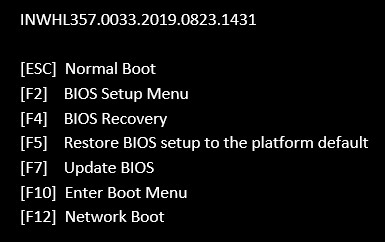
- Нажмите F4, чтобы начать восстановление BIOS.
- Подождите 2–5 минут, пока процесс восстановления завершится.
Если восстановление не удалось успешно завершить, попробуйте следующий метод:





